نحوه کپی کردن مطالب از کتاب های درسی با لنز گوگل

تایپ نقل قول مورد علاقه خود از کتاب خود در فیس بوک زمان بر و پر از خطا است. با نحوه استفاده از Google Lens برای کپی کردن متن از کتاب ها در دستگاه های خود آشنا شوید.

دلایل زیادی وجود دارد که ممکن است بخواهید رمز عبور Netflix خود را تغییر دهید. شاید شما آن را با یکی از دوستانتان به اشتراک گذاشته اید، و اکنون آن شخص یک دوست سابق است و نمی خواهید از حساب شما استفاده کند. دلیل تغییر رمز عبور در نتفلیکس هرچه که باشد، مراحل آسان است و در عرض چند دقیقه قابل انجام است. تنها چیزی که ممکن است بیشتر طول بکشد ایجاد یک رمز عبور قوی برای حساب خود است. به خواندن ادامه دهید تا ببینید چگونه می توانید به راحتی رمز عبور خود را در مرورگر و دستگاه اندروید دلخواه خود تغییر دهید.
نحوه تغییر رمز عبور در نتفلیکس
راحت ترین راه برای تغییر رمز عبور در Netflix استفاده از رایانه است. می توانید از مرورگر دلخواه خود استفاده کنید و به Netflix.com بروید . اطلاعات ورود، ایمیل یا شماره تلفن و رمز عبور خود را وارد کنید. اگر رمز عبور یا ایمیل فعلی خود را به خاطر نمی آورید، روی پیوند Need Help کلیک کنید و به Netflix بگویید که چگونه می خواهید اطلاعات خود را بازنشانی کنید.
پس از ورود به نتفلیکس، نمایه هایی را که ایجاد کرده اید مشاهده خواهید کرد. روی عکس نمایه خود در بالا سمت راست کلیک کنید و Account را انتخاب کنید .
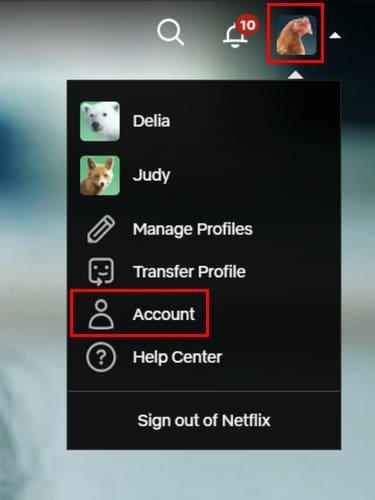
در صفحه حساب، روی گزینه Change Password کلیک کنید . در سمت راست بالا قرار خواهد گرفت. وقتی روی گزینه کلیک می کنید، باید رمز عبور فعلی و جدید خود را دو بار وارد کنید. اگر میخواهید افرادی را که حسابتان را به اشتراک میگذارید دوباره وارد سیستم کنید، کادر مربوط به گزینه خروج از همه دستگاهها را علامت بزنید. علامت زدن کادر این گزینه اجباری نیست.
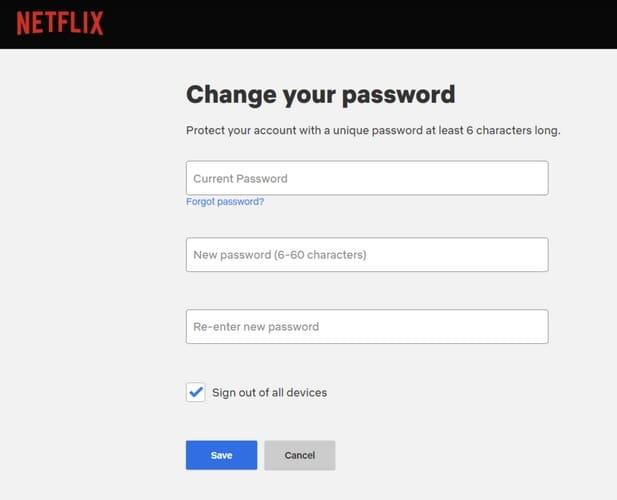
وقتی اطلاعات لازم را وارد کردید، روی دکمه آبی ذخیره کلیک کنید تا کار تمام شود. به همین راحتی می توانید رمز عبور خود را در Netflix با استفاده از مرورگر دلخواه خود تغییر دهید، اما اگر می خواهید بدانید که چگونه رمز عبور را با استفاده از برنامه اندروید تغییر دهید، بخش زیر را بررسی کنید.
نحوه تغییر رمز عبور در برنامه اندروید نتفلیکس
تغییر رمز عبور نتفلیکس با استفاده از برنامه اندروید نیز کار آسانی است. برنامه را باز کنید و روی تب My Profile در پایین سمت راست ضربه بزنید. این همان عکس نمایه شما خواهد بود. وقتی منو ظاهر شد، روی گزینه Account ضربه بزنید . باید گزینه هایی مانند تغییر ایمیل، شماره تلفن و رمز عبور را مشاهده کنید . روی این گزینه آخر ضربه بزنید و رمز عبور فعلی و رمز جدید را دو بار وارد کنید.
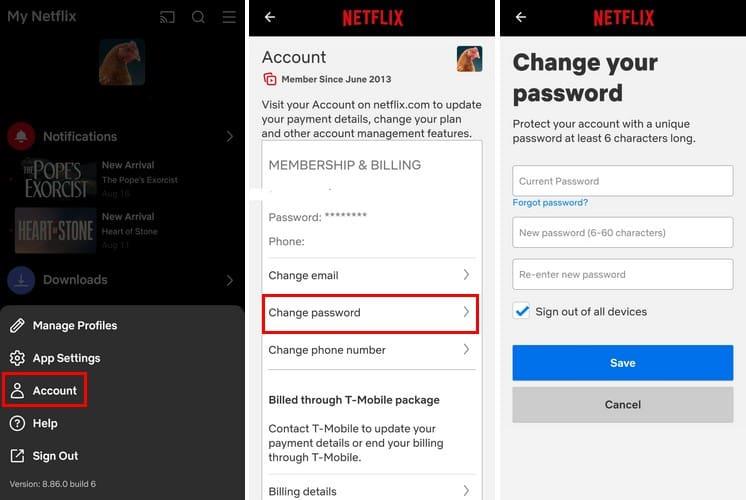
فراموش نکنید که برای اعمال رمز عبور جدید Netflix روی دکمه آبی ذخیره ضربه بزنید. این تمام چیزی است که هنگام تغییر رمز عبور خود در Netflix وجود دارد. سادهترین روش استفاده از برنامه اندروید Netflix است زیرا قبلاً وارد سیستم شدهاید، اما اگر استفاده از رایانه راحتتر است، این گزینه را نیز دارید.
بیشتر خواندن
صحبت از تغییر رمز عبور، اگر شما نیز به دنبال تغییر رمز عبور Bitwarden خود هستید ، در اینجا مراحل انجام این کار وجود دارد. اگر از دستگاه اندرویدی خود به عنوان یک هات اسپات موبایل استفاده می کنید، تغییر رمز عبور هر از گاهی ایده خوبی است. در اینجا مراحلی وجود دارد که باید برای تغییر رمز عبور و نام دنبال کنید . آیا شما یک کاربر ProtonMail هستید و باید رمز عبور خود را تغییر دهید ؟ ما شما را در مورد مراحلی که باید دنبال کنید تحت پوشش قرار داده ایم. وقتی صحبت از حساب های دارای اطلاعات حساس مانند پی پال می شود، تغییر مکرر رمز عبور ضروری است. اگر نیاز به جستجوی مقالاتی در مورد موضوع خاصی دارید، به یاد داشته باشید که از نوار جستجو در بالا سمت راست استفاده کنید.
نتیجه
گاهی اوقات تعجب آور است که دیگران چگونه رمز عبور Netflix شما را در دست می گیرند. اگر نمی خواهید به اشتراک بگذارید، بهترین کار این است که رمز عبور خود را تغییر دهید. می توانید از مرورگر دلخواه خود یا برنامه نتفلیکس استفاده کنید. اگر اطلاعات ورود خود را فراموش کردید، Netflix پیوندهای کمکی دارد که می توانید از آنها برای عبور استفاده کنید. چگونه رمز عبور، مرورگر یا برنامه خود را تغییر خواهید داد؟ نظرات خود را در نظرات زیر به اشتراک بگذارید و فراموش نکنید که مقاله را با دیگران در شبکه های اجتماعی به اشتراک بگذارید.
تایپ نقل قول مورد علاقه خود از کتاب خود در فیس بوک زمان بر و پر از خطا است. با نحوه استفاده از Google Lens برای کپی کردن متن از کتاب ها در دستگاه های خود آشنا شوید.
گاهی اوقات، زمانی که روی کروم کار میکنید، نمیتوانید به وبسایتهای خاصی دسترسی پیدا کنید و با خطای «اصلاح آدرس DNS سرور در کروم یافت نشد» مواجه میشوید. در اینجا نحوه حل این مشکل وجود دارد.
یادآوریها همیشه مهمترین ویژگی Google Home بودهاند. آنها مطمئنا زندگی ما را آسان تر می کنند. بیایید یک تور سریع در مورد نحوه ایجاد یادآوری در Google Home داشته باشیم تا هرگز از انجام کارهای مهم غافل نشوید.
چگونه رمز عبور خود را در سرویس پخش ویدیوی Netflix با استفاده از مرورگر یا برنامه اندروید دلخواه خود تغییر دهید.
مدیران رمز عبور یک منبع عالی برای کمک به شما در مدیریت ایمن اطلاعات ورود به سیستم هستند. یکی از مزایای بزرگ استفاده از مرورگر مدیر رمز عبور شما
با نصب تم های Halo و موارد دیگر ، مرورگر Edge خود را تقویت کنید.
وقتی به اطلاعات بیشتری در مورد یک ورودی نیاز دارید ، نحوه مشاهده همه اطلاعات در Bitarden را مشاهده کنید.
مدیران رمز عبور در ذخیره اطلاعات ورود به سیستم برای هر حسابی که دارید بسیار عالی هستند. آنها به شما امکان کپی نام کاربری و رمزهای عبور را در اختیار شما قرار می دهند
گاهی اوقات باید کارها را به صورت دستی انجام دهید ، و این امر در مورد پر کردن خودکار فرم ورود به سیستم در Bitwarden صدق می کند.
مدیران رمزها ابزارهای فوق العاده ای برای مدیریت ایمن رمزهای عبور شما هستند. آنها به شما امکان می دهند رمزهای عبور منحصر به فرد ، طولانی و پیچیده را برای هر سرویس انتخاب کنید.







